Visual Studio Code で Copilot を使ってみる(Windows 上)
謝辞
Visual Studio Code の作者に感謝します.
前準備
Visual Studio Code のインストールと日本語化
- Windows でのVisual Studio Code のインストールと日本語化: 別ページ »で説明
Python のインストール,pip と setuptools の更新,Python 開発環境
【Python の使い方】 Python, pip は,次のコマンドで起動できる.
【Python のインストール: 別ページ »で説明,pip と setuptools の更新】
- Windows: python, python -m pip (または py -3.9, py -3.9 -m pip のようにバージョン指定)
- Ubuntu: python3, sudo pip3
但し,「sudo pip3」でパッケージをインストールする前に,「apt-cache search <キーワード>」で Ubuntu パッケージを検索し,Ubuntu パッケージが見つかった場合にはそちらを apt でインストール.
開発環境や Python コンソール(Jupyter Qt Console,Spyder,PyCharm,PyScripter など)の利用も便利である
Python の公式ページ: https://www.python.org/
- Windows での Python のインストール: 別ページ »で説明,pip と setuptools の更新: 別ページ »で説明(あとのトラブルが起きにくいような手順を定めている)
- Ubuntu の場合:
システム Python を使うことができる(システム Python を使う場合,Python のインストールは行わない)
システム Python を用いるときは,pip, setuptools の更新は次のコマンドで行う.
次のコマンドを実行.
# パッケージリストの情報を更新 sudo apt update sudo apt -y install python3-pip python3-setuptools
Ubuntu で,システム Python 以外の Python をインストールしたい場合は pyenv が便利である: 別ページ »で説明
Copilot のインストール
- GitHub Copilot のページを開く
- 「Sign up」をクリック
- 「Sign in to join waitlist」をクリック
- このとき GitHub にログイン
- 質問への回答,利用条件等を確認
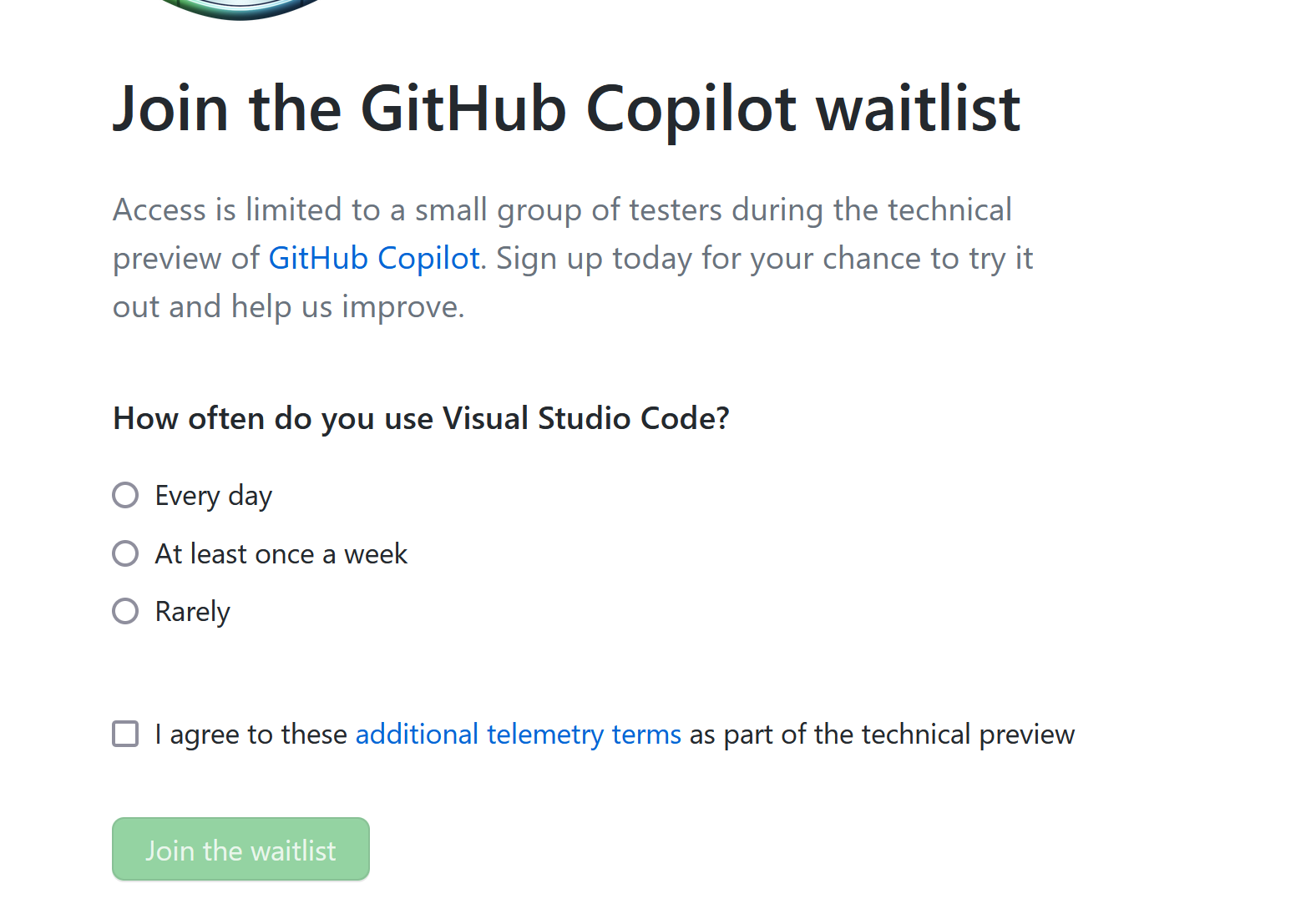
- 確認表示が出る.
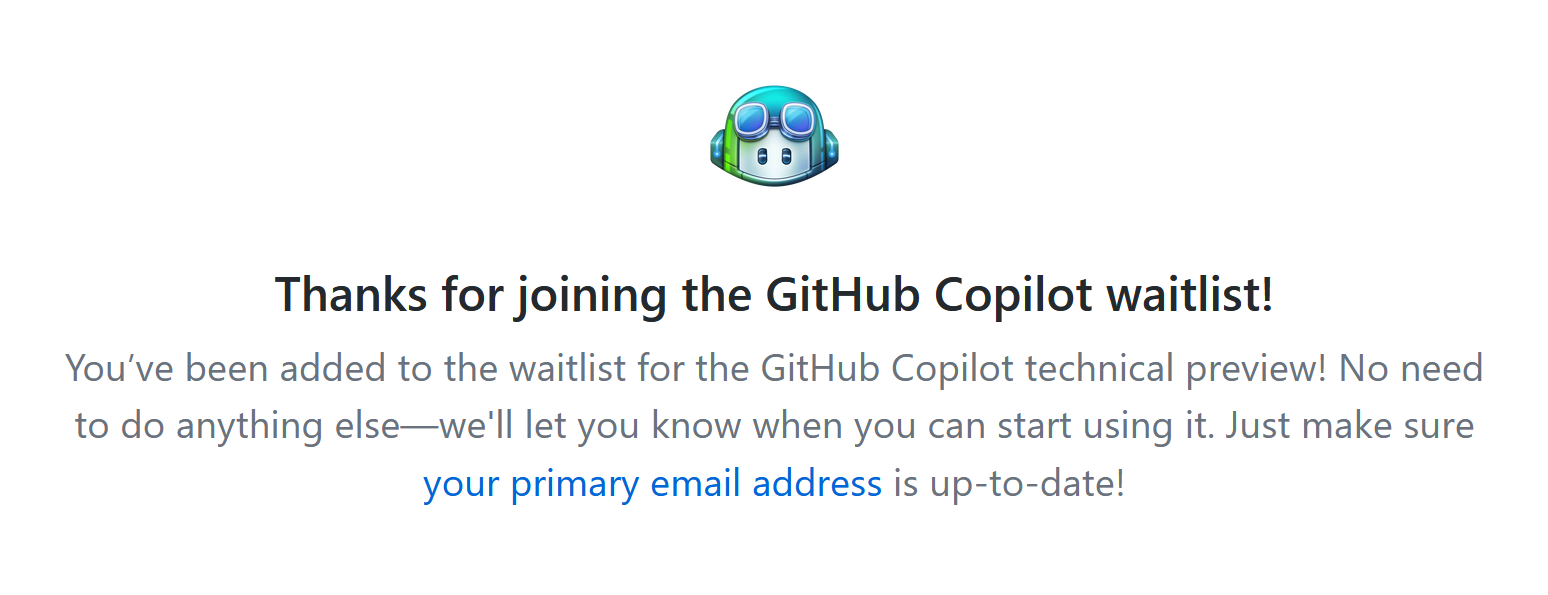
Python 拡張機能のインストール
- 拡張機能をインストールしたいので、
「表示 (View)」→
「拡張機能 (Extensions)」と操作する
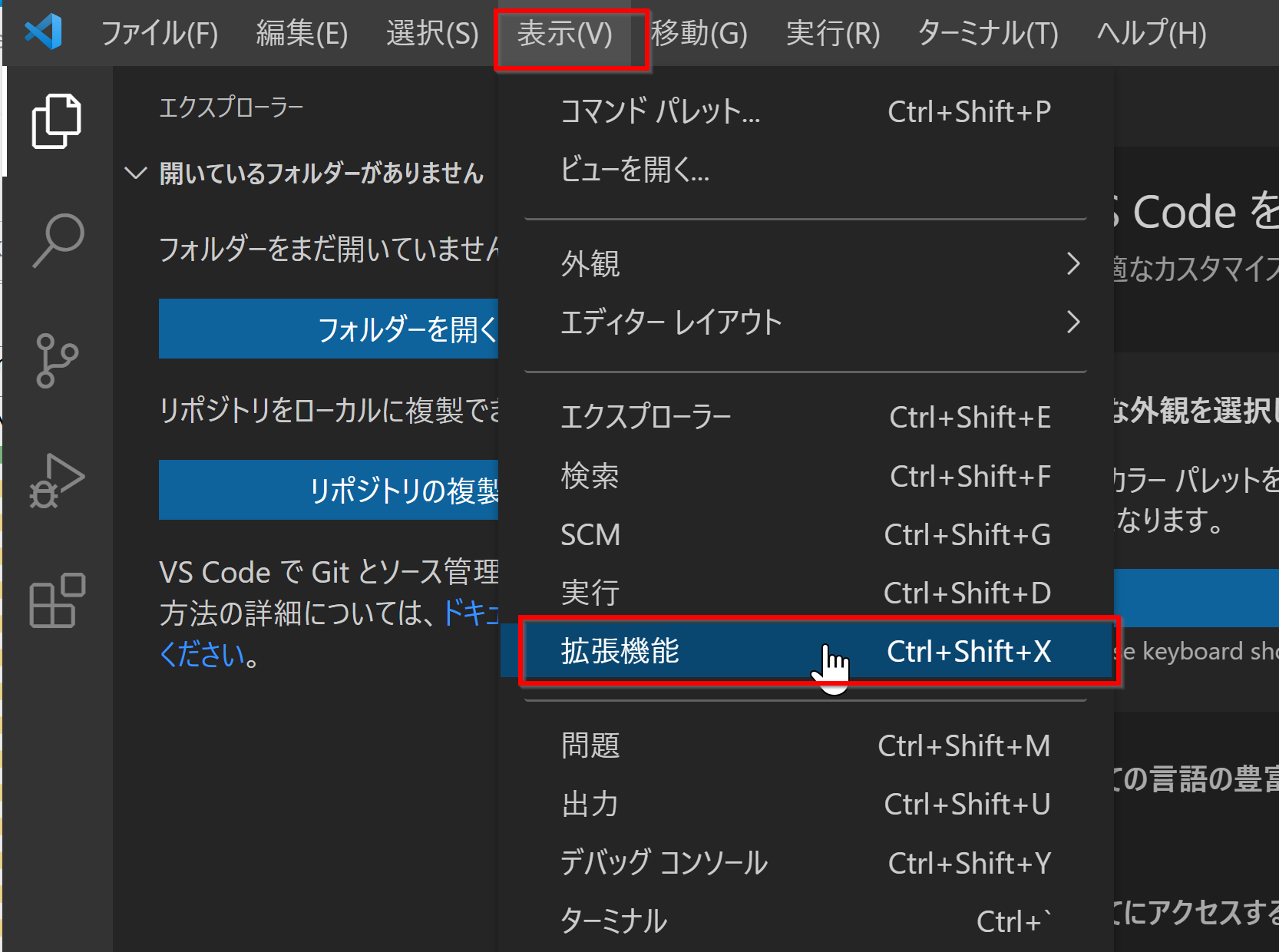
- 検索窓で
「Copilot」と入れると、
「GitHub Copilot」が表示されるので、
「インストール」をクリック
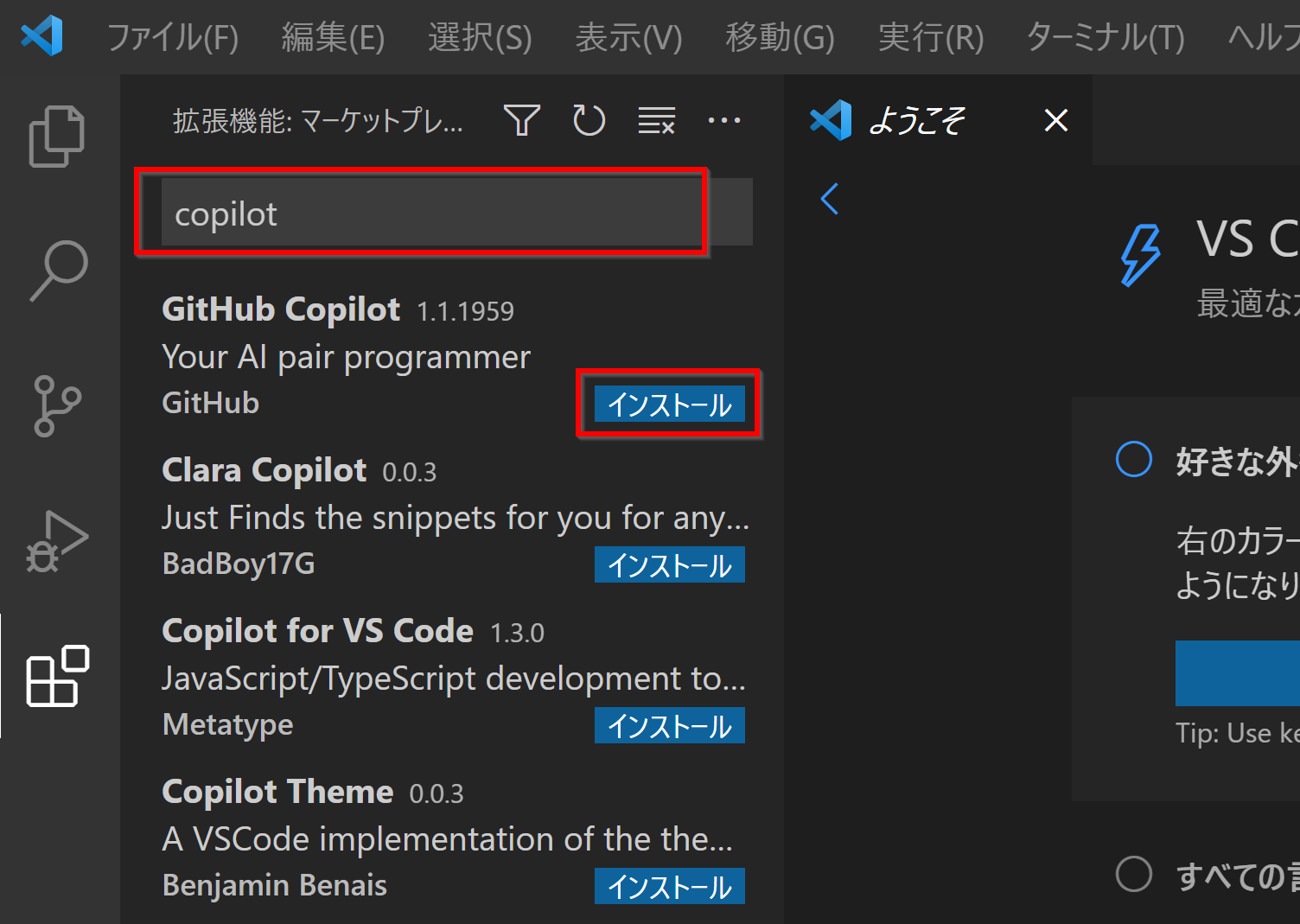
Python プログラムの実行
-
メニューで
「ファイル (File)」→
「新規ファイル (New File)」と操作する
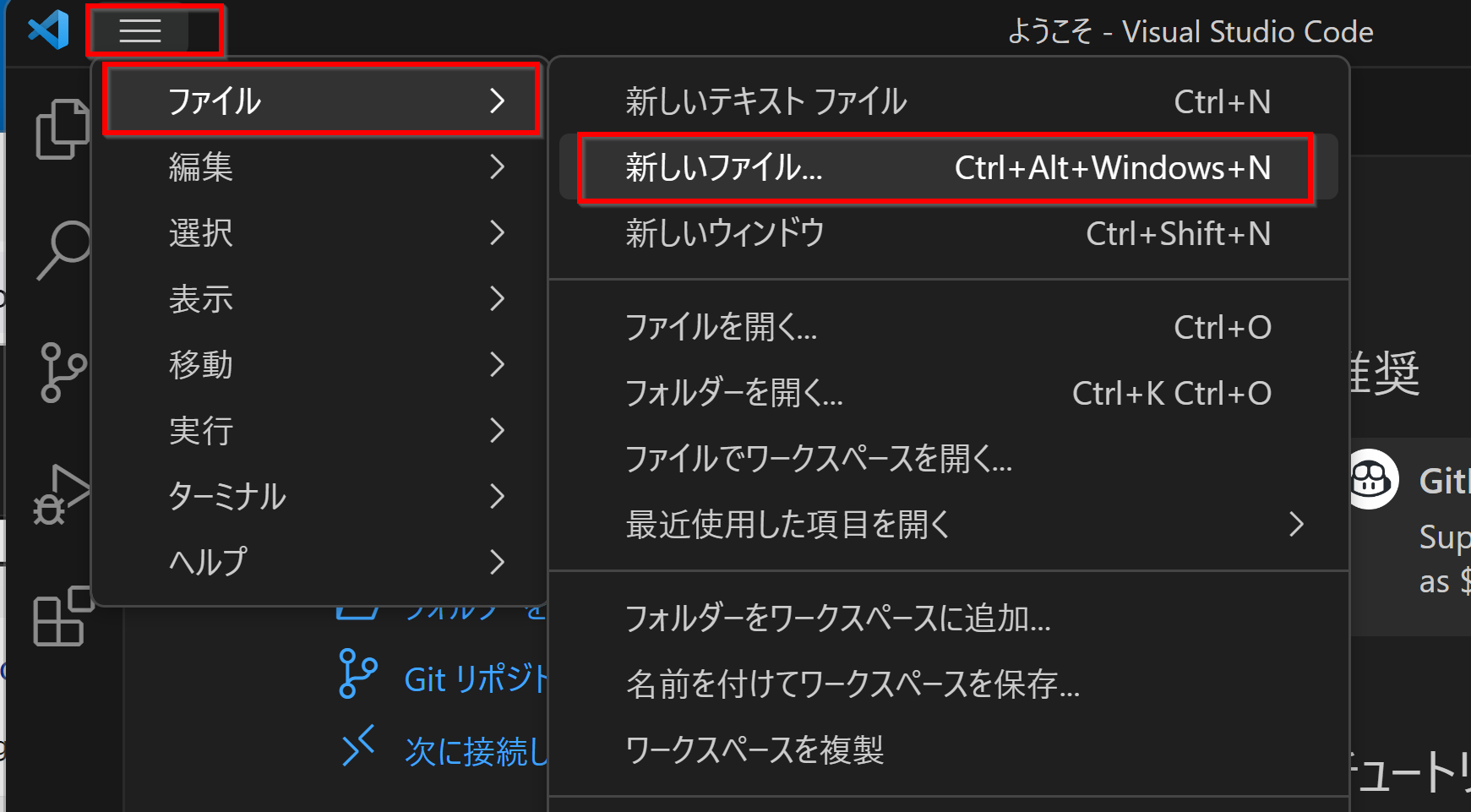
- 新しいエディタ画面(中身は空)が開くので確認する
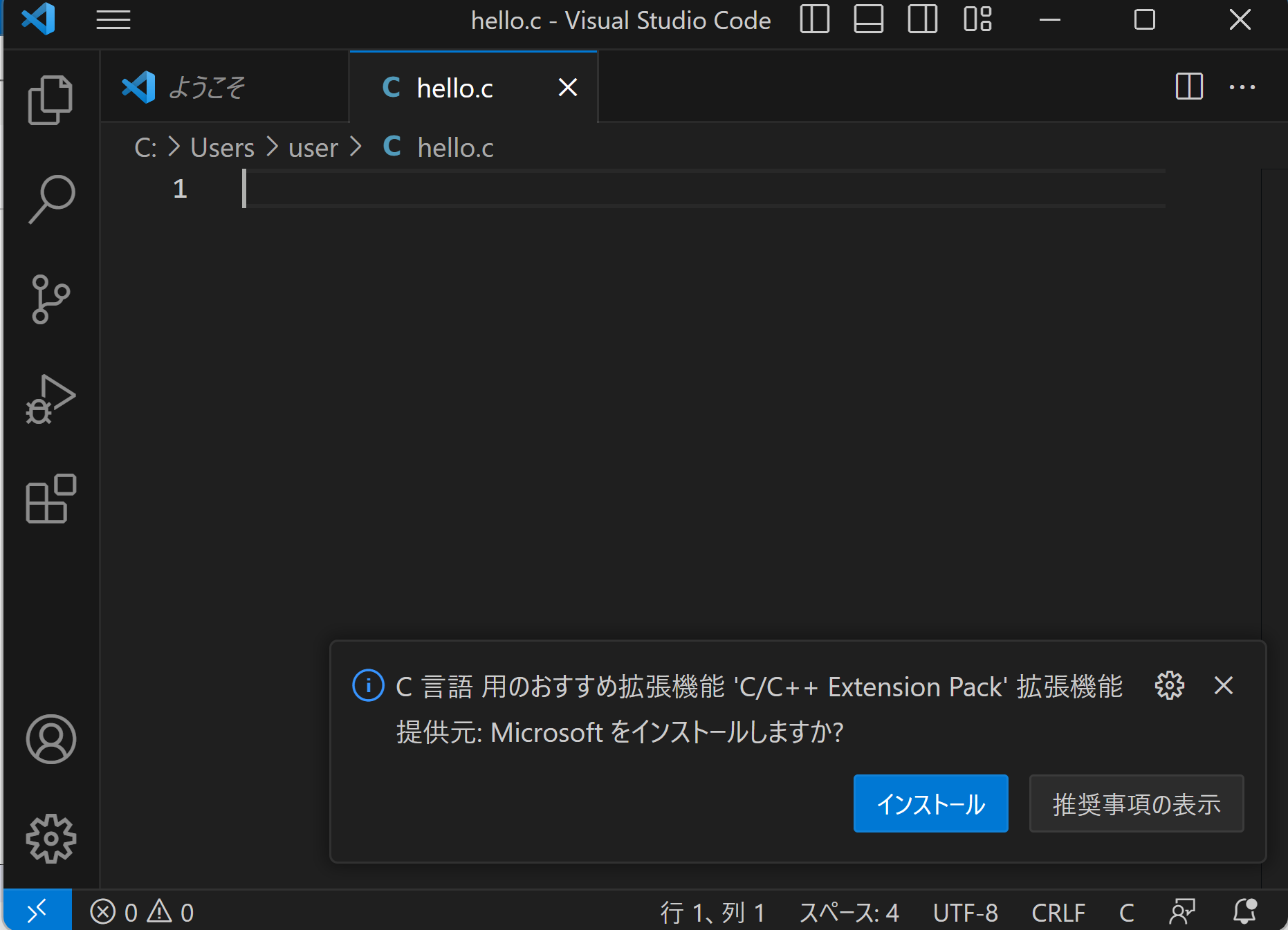
- 「言語の選択」をクリック
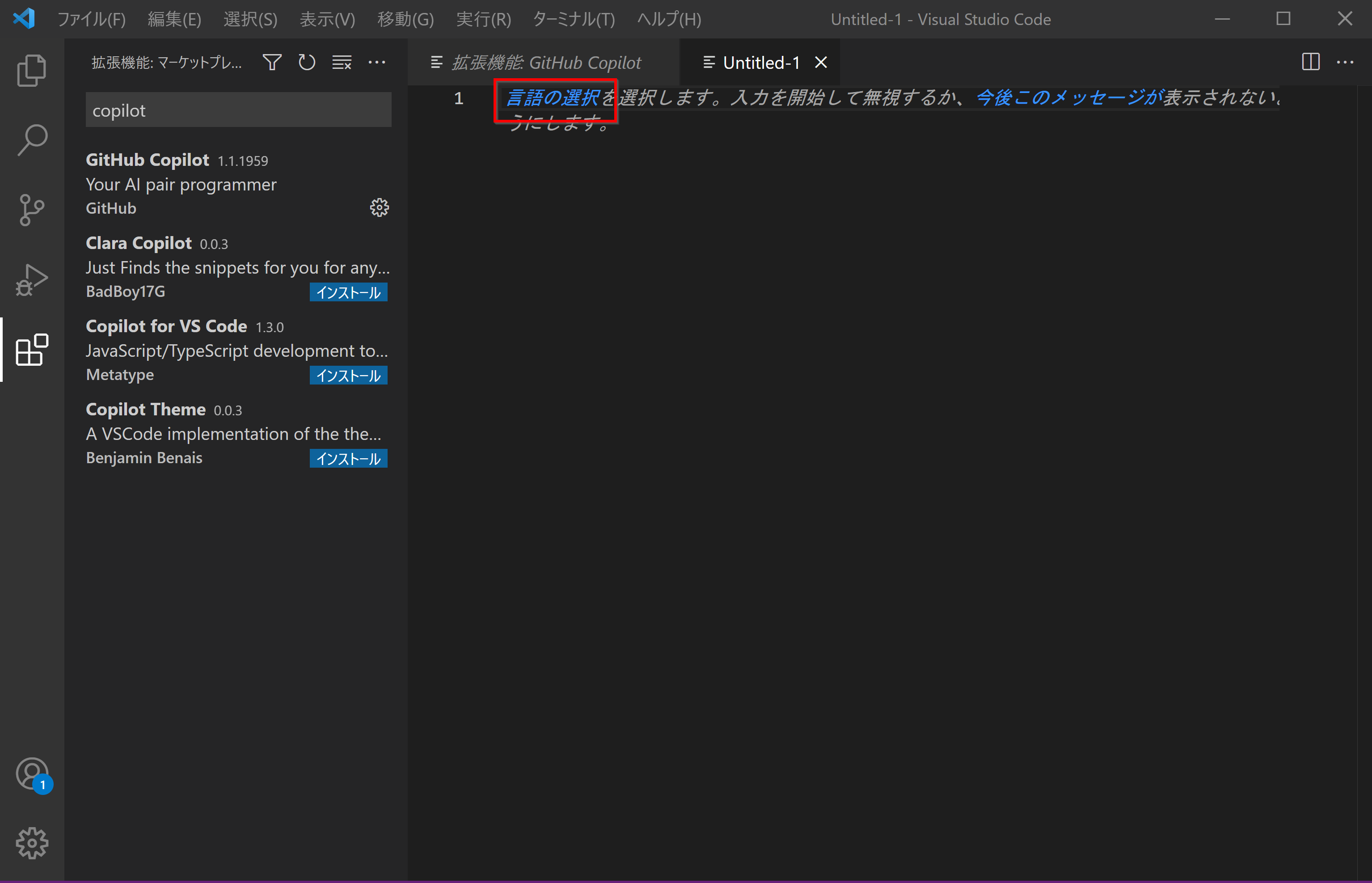
- 試しに、エディタ画面で、次のような Python プログラムを入れる
print("Hello,World!\n")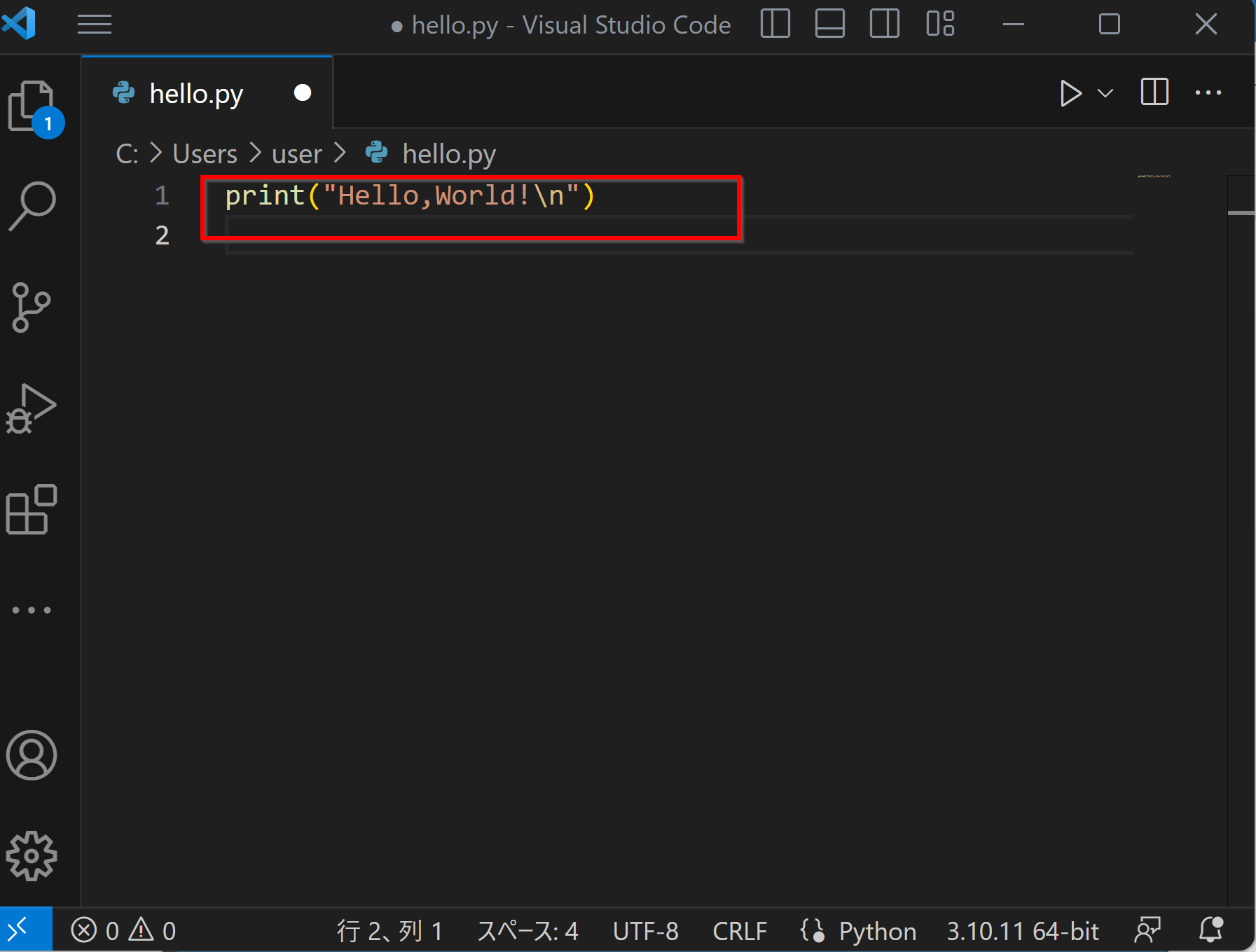
- ファイルとして保存する.
メニューで「ファイル (File)」→ 「保存 (save)」と操作する
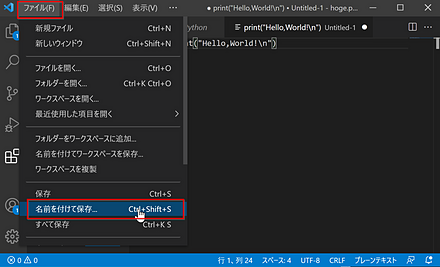
- ファイル名を指定する.
このとき、ファイル名は何でも良いが、日本語などの全角文字は避ける.
そして、種類は「Python」にする. 拡張子は「.py」になるので、システムは Python プログラムであると認識できるようになる.
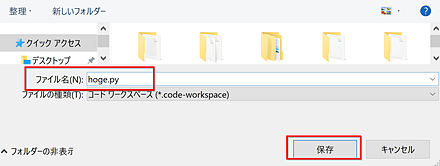
- 実行ボタンで実行できる.
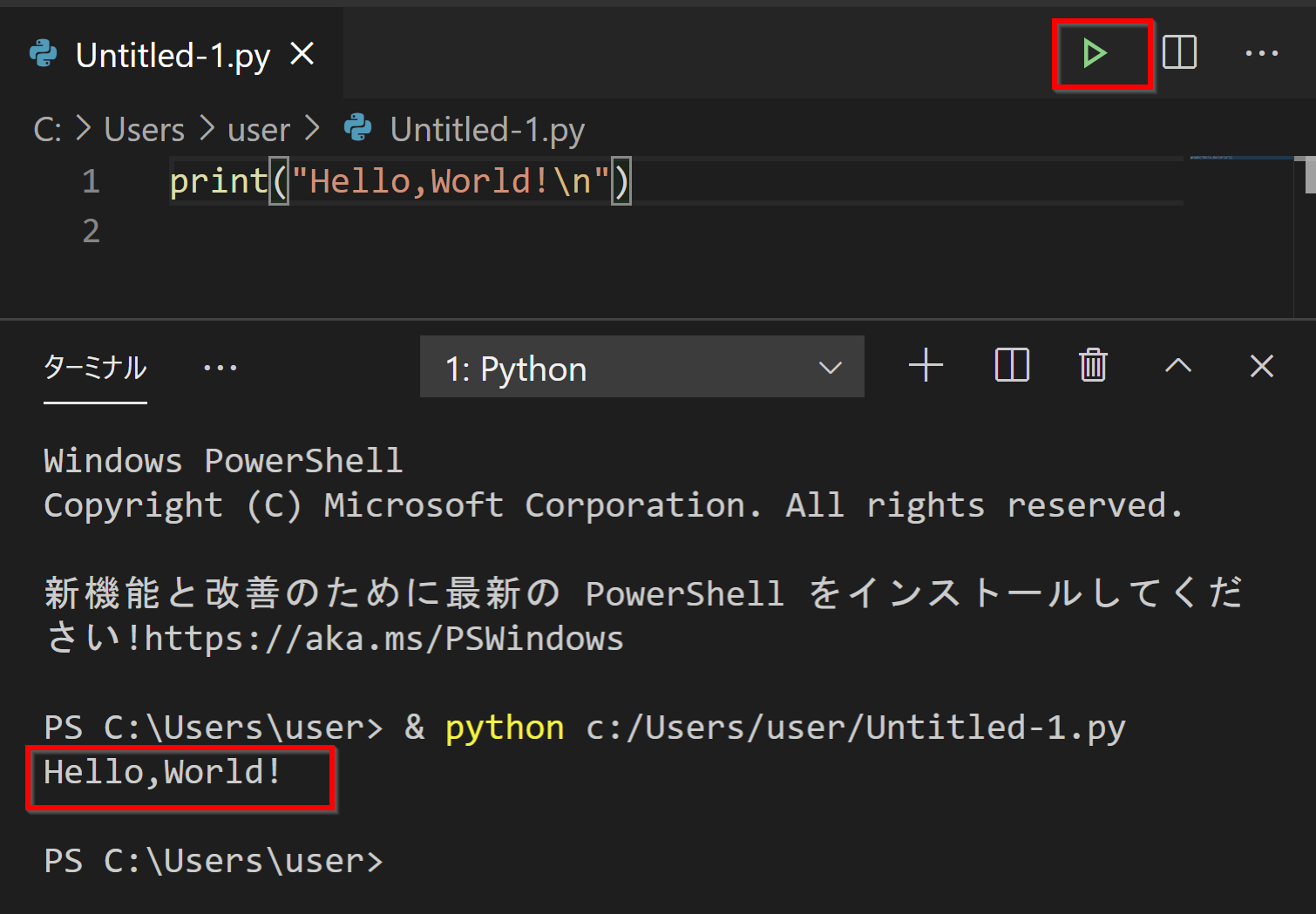
- システムに複数の Python をインストールしていて、Python を変えたいときは、右下のステータスバーを操作して変えることができる.
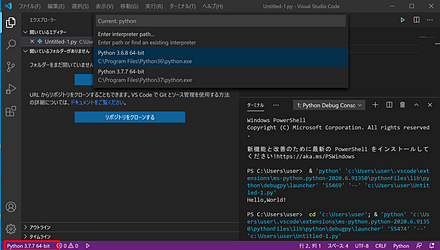
Python プログラムの自動インデント(Python Indent 拡張機能を使用)
URL: https://marketplace.visualstudio.com/items?itemName=KevinRose.vsc-python-indent
Python Indent 拡張機能のインストール
- 拡張機能をインストールしたいので、
「表示 (View)」→
「拡張機能 (Extensions)」と操作する
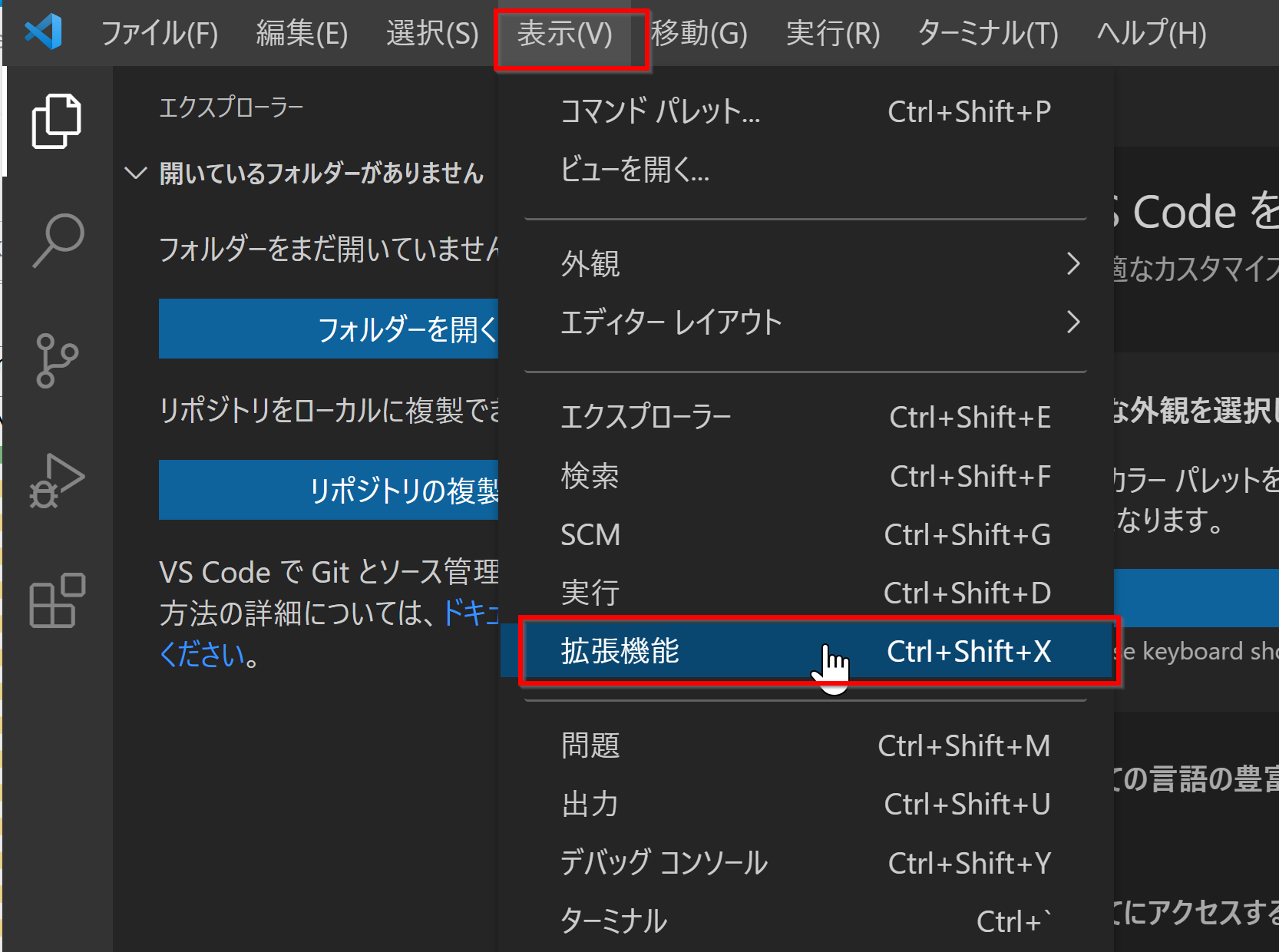
- 検索窓で
「python indent」と入れると、
「Python Indent」が表示されるので、
「インストール」をクリック
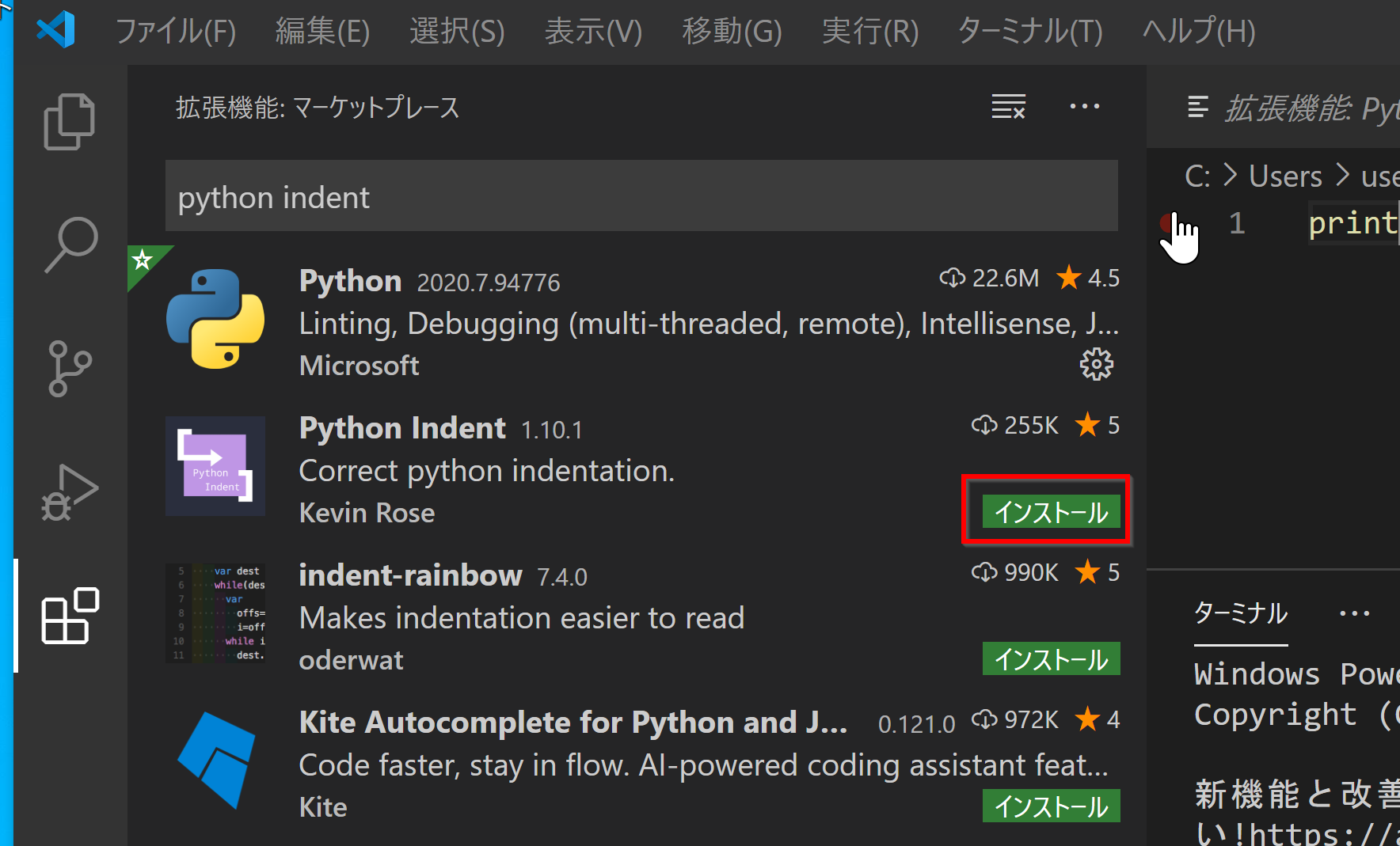
Python プログラムの自動インデント
-
メニューで
「ファイル (File)」→
「新規ファイル (New File)」と操作する
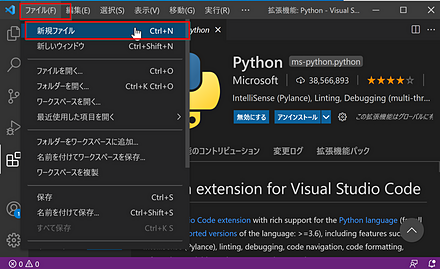
- 新しいエディタ画面(中身は空)が開くので確認する
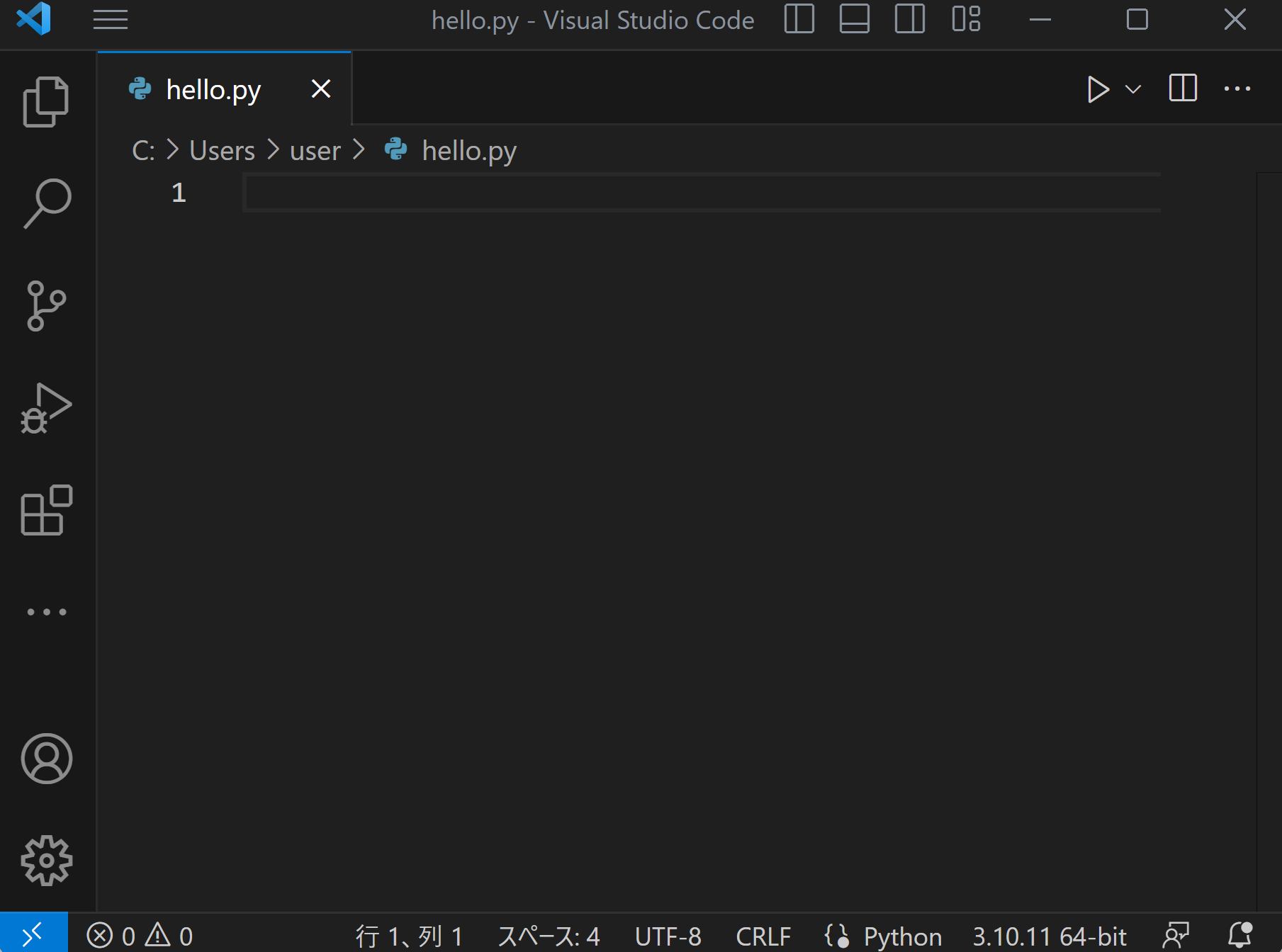
- 空であるが,いったん,ファイルとして保存する.
メニューで「ファイル (File)」→ 「保存 (save)」と操作する
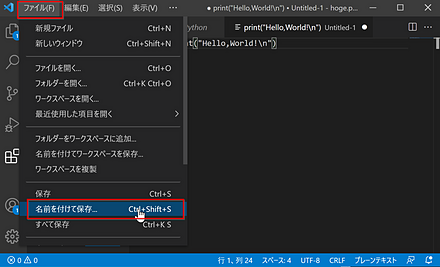
- ファイル名を指定する.
このとき、ファイル名は何でも良いが、日本語などの全角文字は避ける.
拡張子は「.py」にする
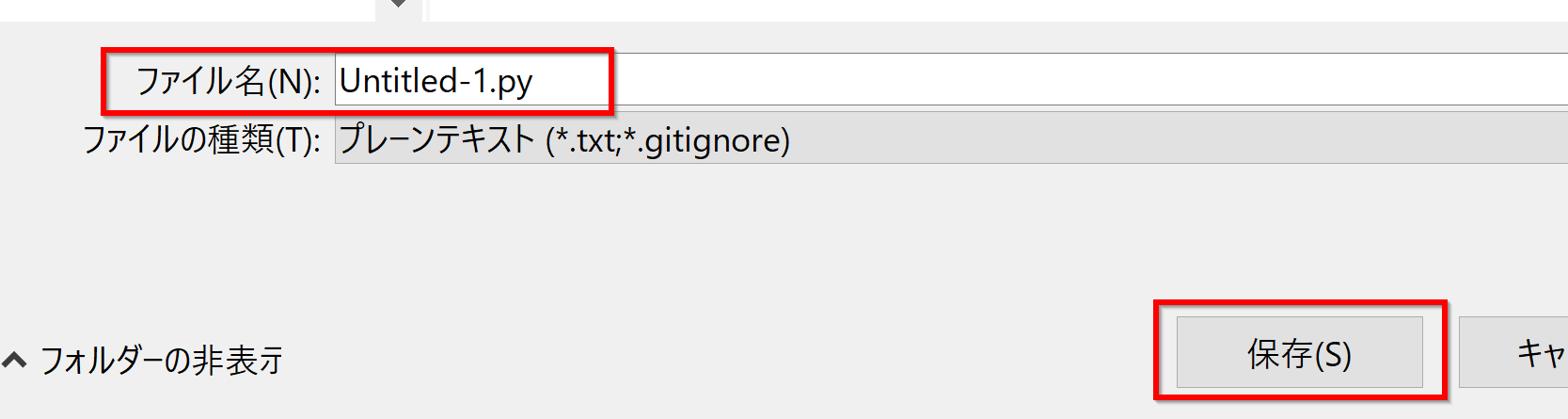
- 試しに、エディタ画面で、次のような Python プログラムを入れる
字下げは自動で設定される.「"」や「)」も自動で挿入される.
import numpy as np a = np.random.rand() if a < 0.5: print("You Win") else: print("You Lose")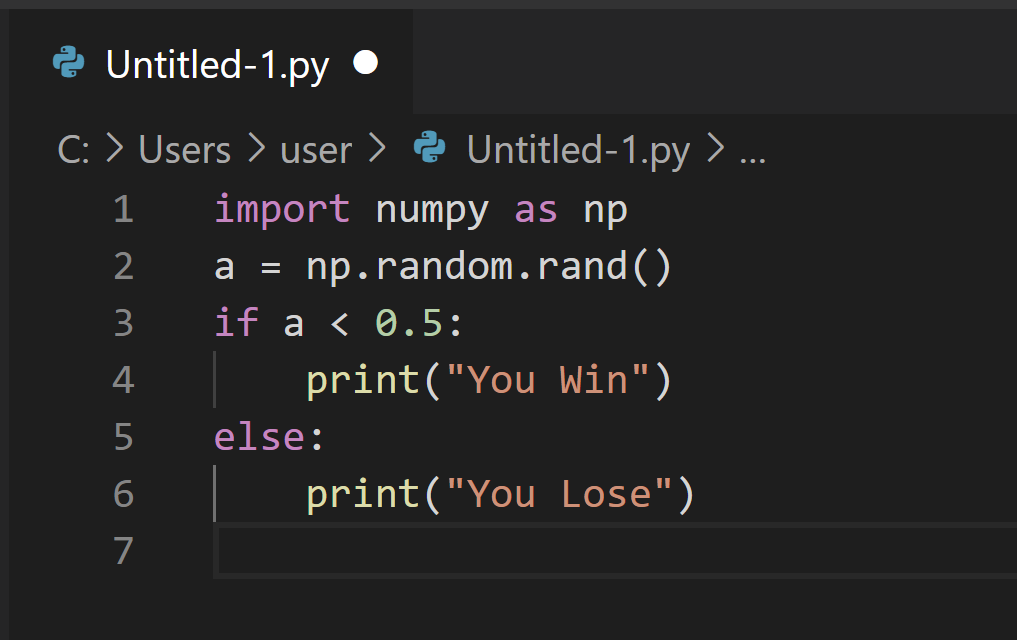
- 実行ボタンで実行できる.
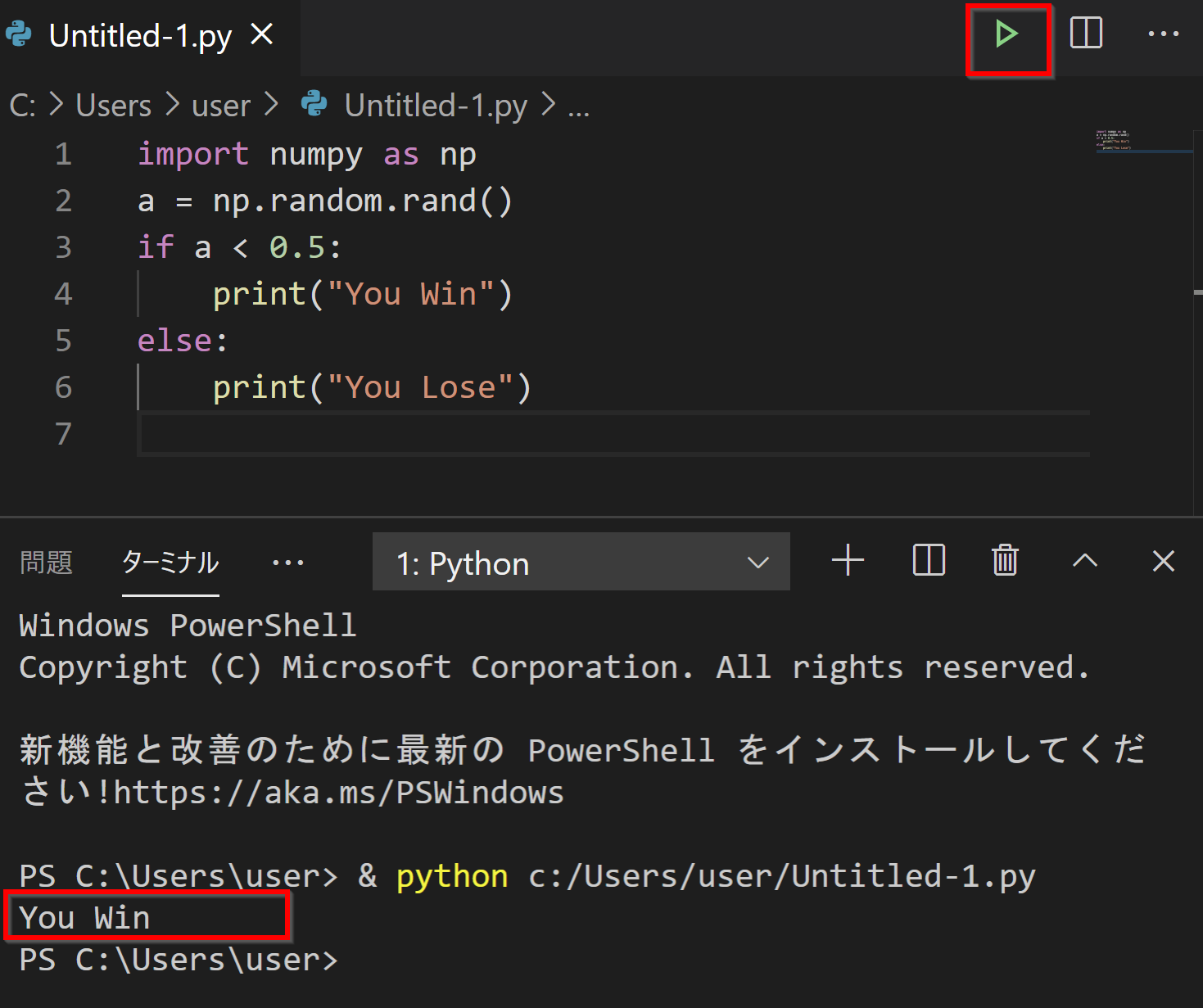
Python プログラムのコードアシスト(Kite 拡張機能を使用)
Kite エンジンのインストール
次の URL からダウンロードしてインストール.
Kite 拡張機能のインストール
- 拡張機能をインストールしたいので、
「表示 (View)」→
「拡張機能 (Extensions)」と操作する
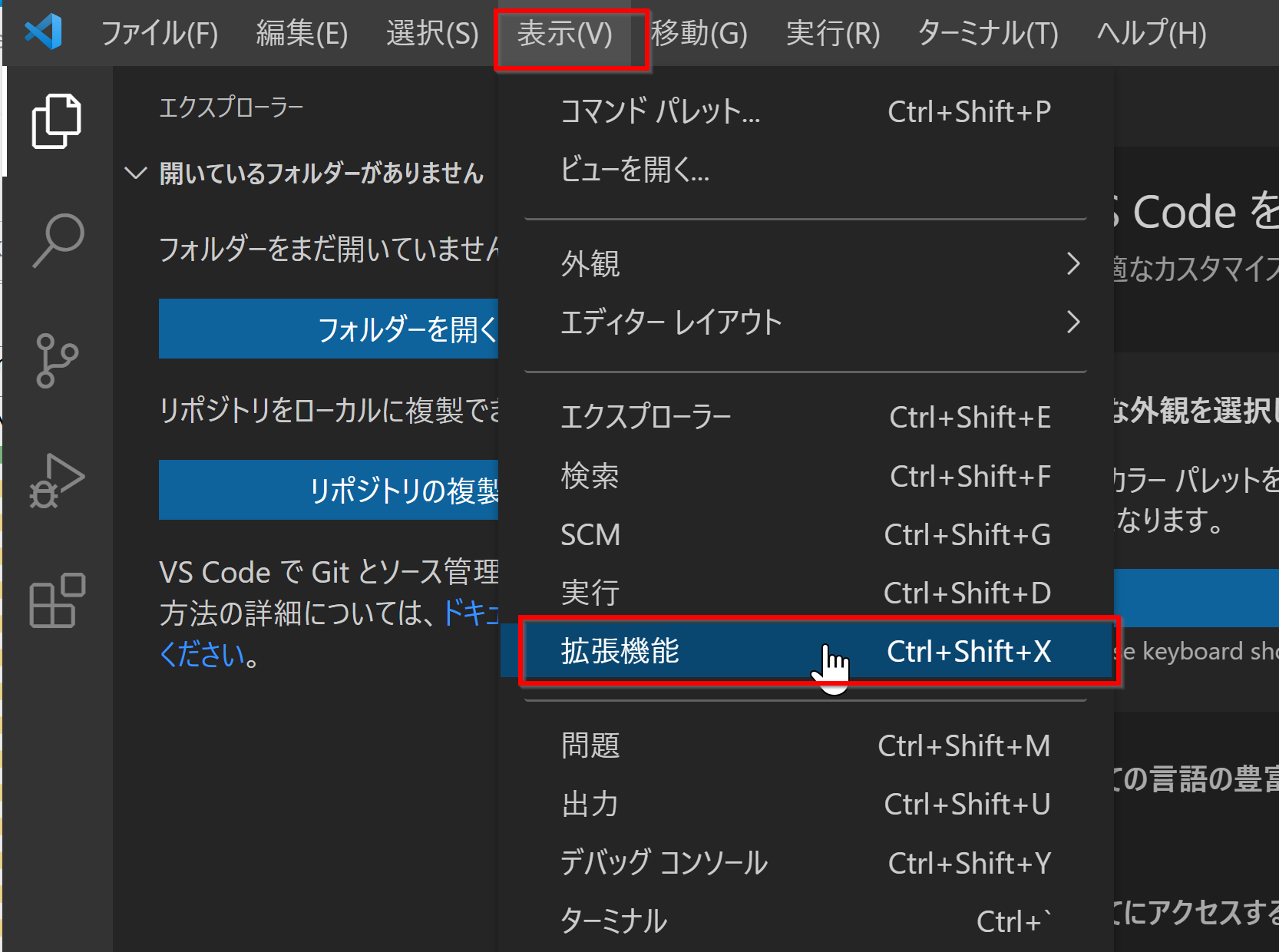
- 検索窓で
「kite」と入れると、
「Python Indent」が表示されるので、
「インストール」をクリック
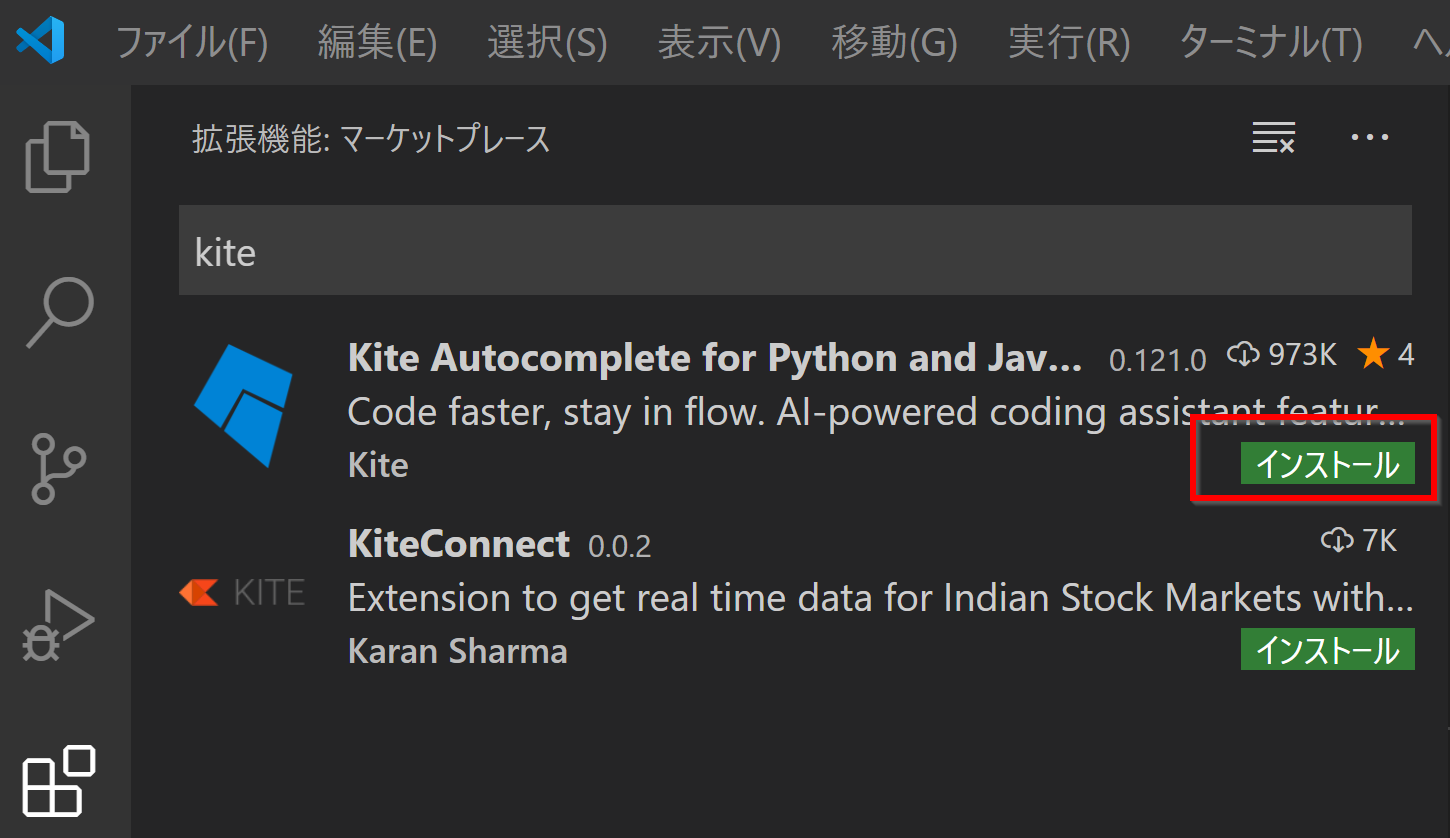
Python プログラムのコードアシスト
-
メニューで
「ファイル (File)」→
「新規ファイル (New File)」と操作する
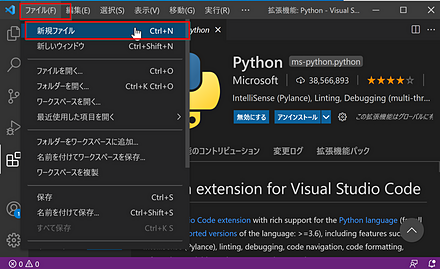
- 新しいエディタ画面(中身は空)が開くので確認する
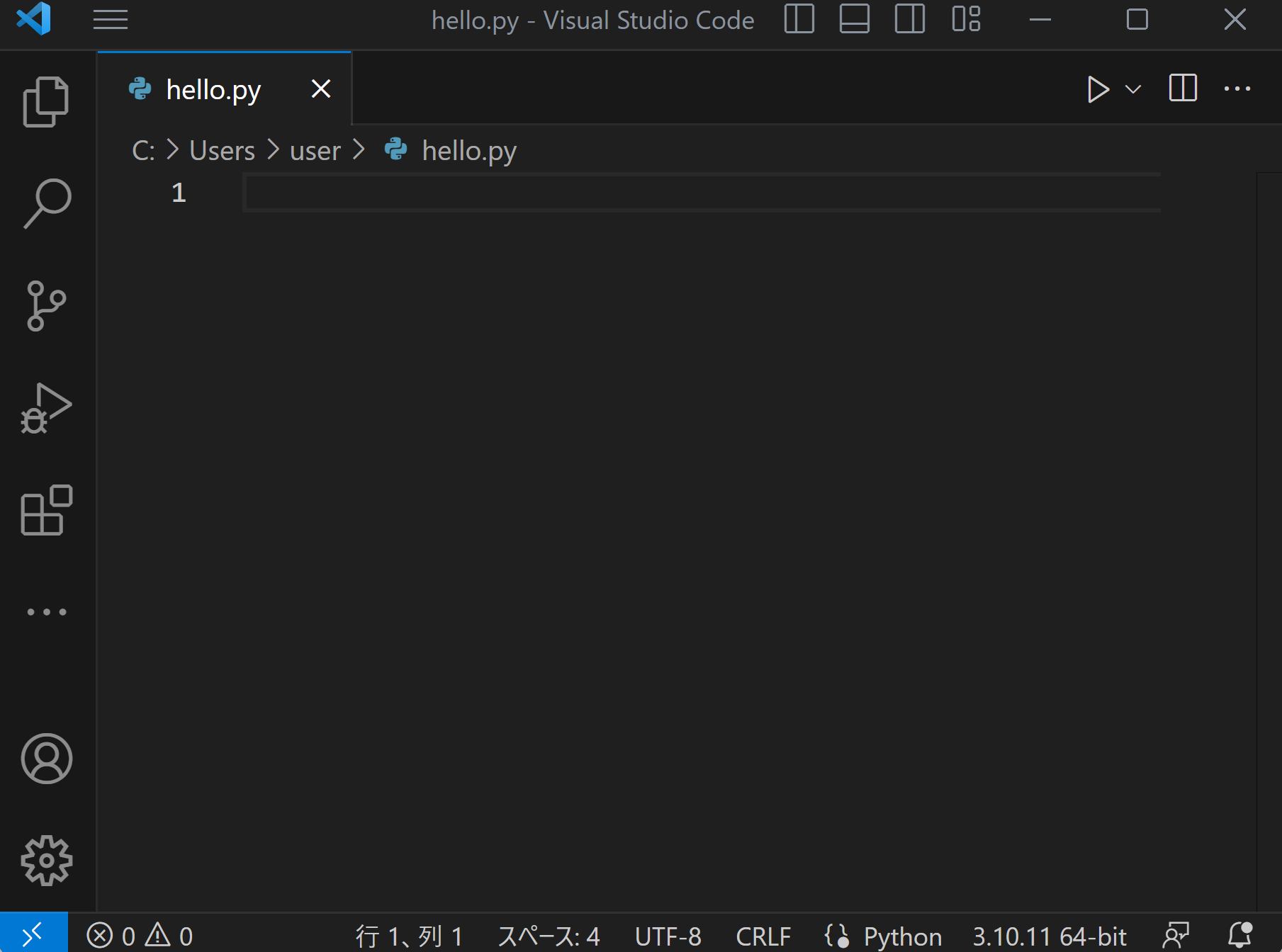
- 空であるが,いったん,ファイルとして保存する.
メニューで「ファイル (File)」→ 「保存 (save)」と操作する
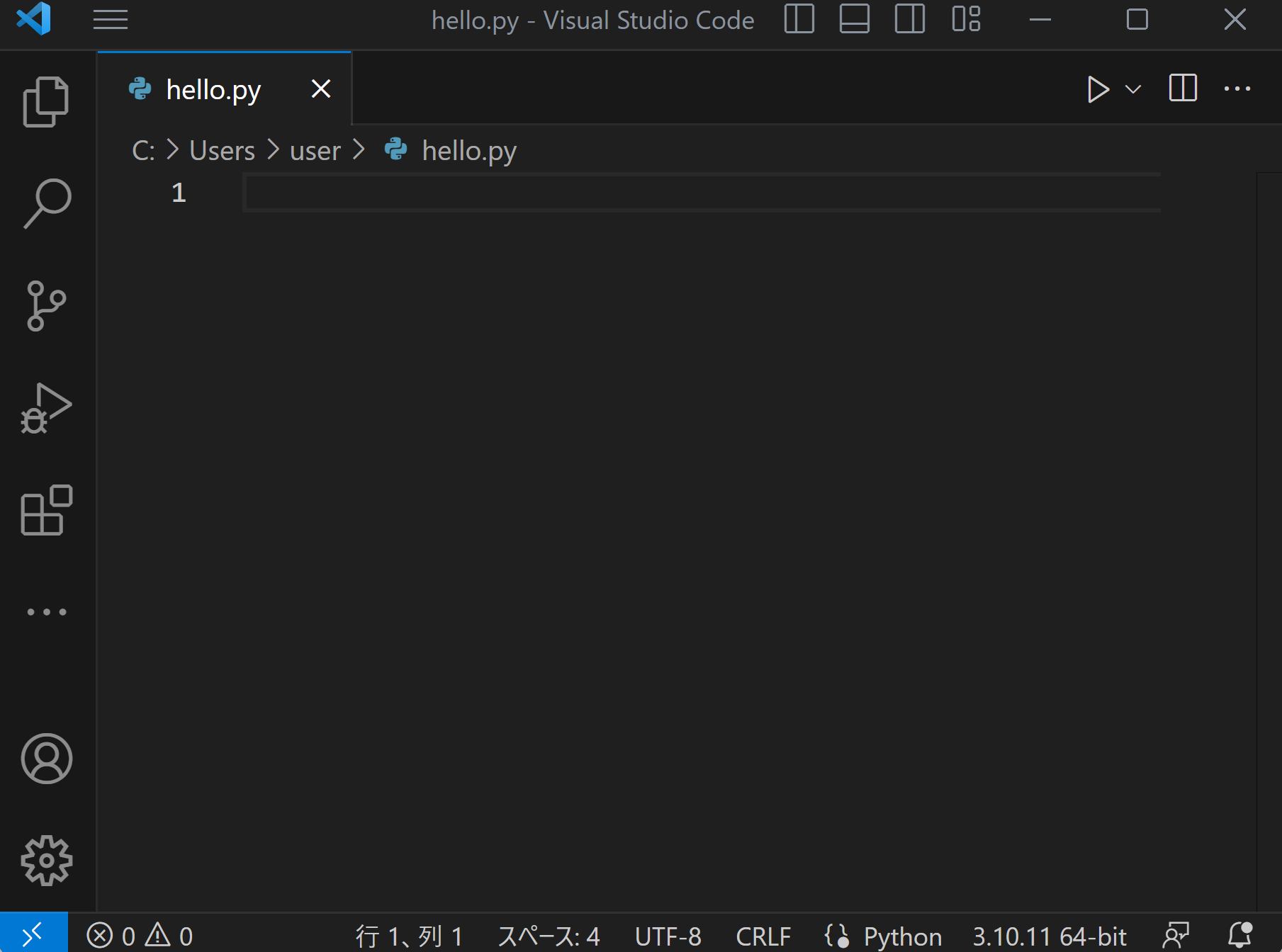
- ファイル名を指定する.
このとき、ファイル名は何でも良いが、日本語などの全角文字は避ける.
拡張子は「.py」にする
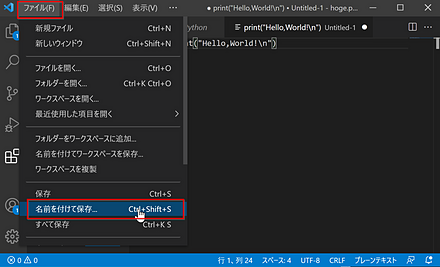
- 試しに、エディタ画面で、次のような Python プログラムを入れる
import numpy as np a = np.random.rand() if a < 0.5: print("You Win") else: print("You Lose")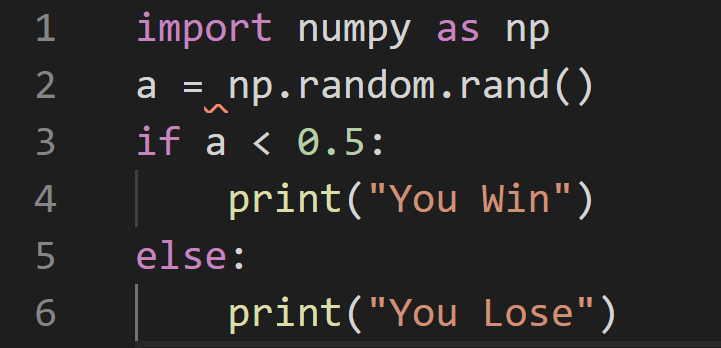
途中で,コードアシストの画面が出る.
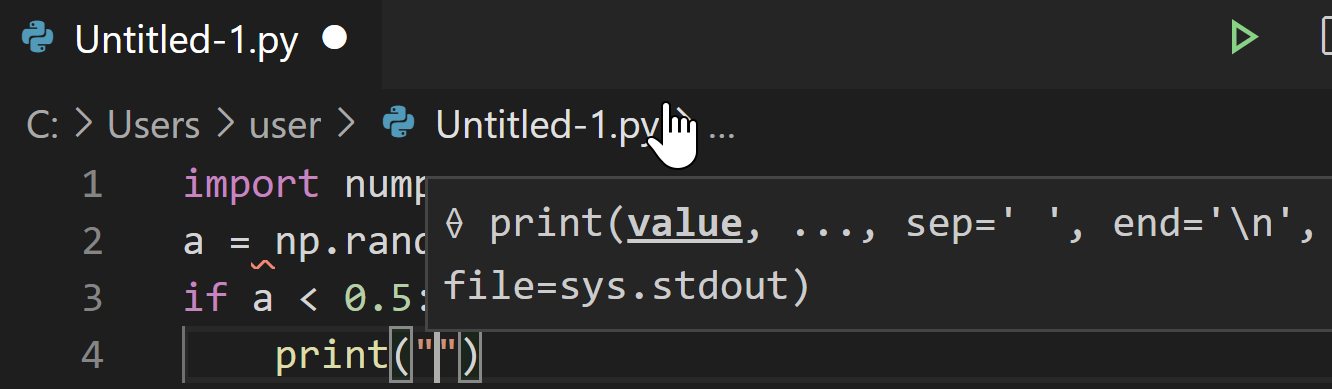
- 実行ボタンで実行できる.
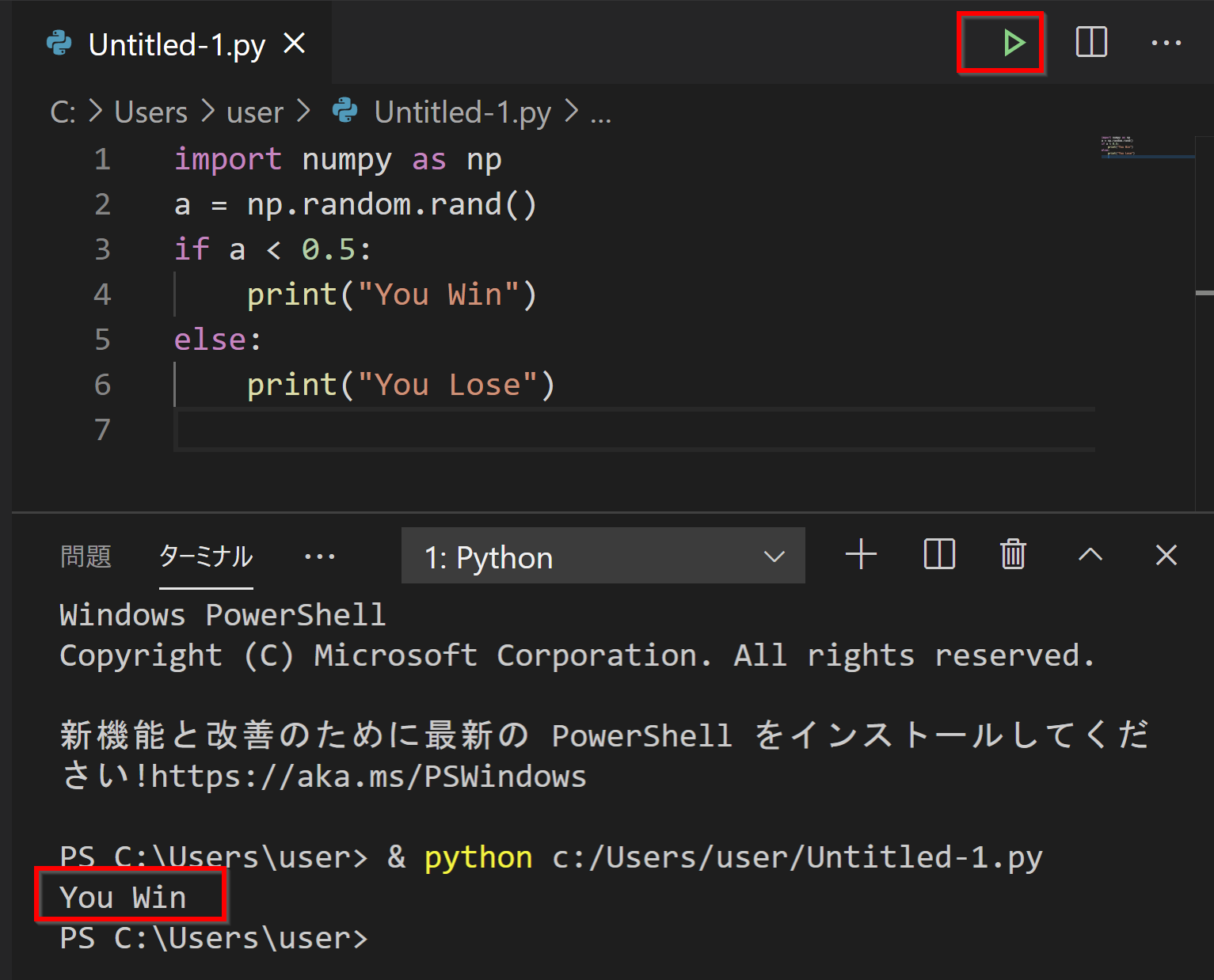
- 実行ボタンで実行できる.
- 実行ボタンで実行できる.
- ファイルとして保存する.
![[kaneko lab.]](https://www.kkaneko.jp/info/logo_png.png)